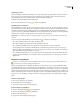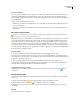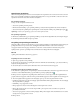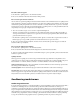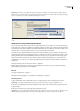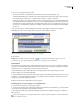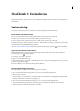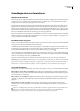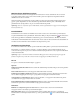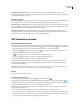Operation Manual
ADOBE READER 8
Handboek
76
Markeerkleur vereiste velden Hiermee opent u een kleurenkiezer waarmee u de randkleur kunt selecteren voor de
formuliervelden die moeten worden ingevuld. De rand wordt pas rond vereiste formuliervelden weergegeven nadat u hebt
geprobeerd het formulier te verzenden.
Automatisch aanvullen
Automatisch aanvullen (menu) Dit menu bevat drie opties voor Automatisch aanvullen: Uit, Standaard of Geavanceerd. In
het veld onder in deze sectie wordt een gedetailleerde beschrijving gegeven van de geselecteerde optie.
Numerieke gegevens onthouden Hiermee worden eerder ingevoerde getallen voorgesteld wanneer u hetzelfde eerste teken
in een soortgelijk veld typt. Als deze optie niet is ingeschakeld, worden alleen suggesties gedaan voor tekstitems. Deze optie
is alleen beschikbaar wanneer Standaard of Geavanceerd is geselecteerd.
Itemlijst bewerken Hiermee worden de items weergegeven die op dat moment zijn opgeslagen in het geheugen van
Automatisch aanvullen. Items die u niet wilt bewaren voor het invullen van toekomstige formulieren, kunt u selecteren en
verwijderen. Deze optie is niet beschikbaar als er geen items in het geheugen zijn.
PDF-formulieren invullen
Een formulier invullen en wissen
Als een PDF-formulier interactieve formuliervelden bevat, kunt u het formulier invullen met een van de gereedschappen
op de werkbalk Selecteren en zoomen: het gereedschap Handje of het gereedschap Selectie . Wanneer u de aanwijzer
op een interactief formulierveld plaatst, verandert de aanwijzer in een van de volgende pictogrammen:
• Wijzende vinger of Wijzend handje met een plus-teken . Wordt weergegeven wanneer de aanwijzer zich op een
knop, keuzerondje, selectievakje of item in een lijst bevindt.
• Pijl . Wordt weergegeven wanneer u een item in een lijst met opties kunt selecteren.
• Invoegcursor . Wordt weergegeven wanneer u tekst in het formulierveld kunt typen.
Als de formuliervelden niet actief zijn, verandert de standaardaanwijzer niet.
Niet-interactieve PDF-formulieren kunnen worden afgedrukt en met de hand worden ingevuld. U kunt ook Opties >
Typewriter > Typewriter kiezen en met het gereedschap Typewriter gegevens typen in de lege formuliervelden en het
ingevulde formulier afdrukken.
Opmerking: sommige tekstvelden zijn dynamisch. Dit wil zeggen dat de grootte ervan automatisch wordt aangepast aan de
hoeveelheid gegevens die u invoert, en dat deze over meerdere pagina's kunnen doorlopen.
Zie ook
“Voorkeuren voor formulieren” op pagina 75
Een interactief formulier invullen
1 Selecteer indien nodig het gereedschap Handje of het gereedschap Selectie .
2 (Optioneel) Als u formuliervelden gemakkelijker herkenbaar wilt maken, klikt u op de knop Velden markeren op de
documentberichtenbalk. Formuliervelden worden weergegeven met een gekleurde achtergrond (standaard lichtblauw) en
alle vereiste formuliervelden hebben een contour in een andere kleur (standaard rood).
3 Klik in het eerste formulierveld dat u wilt invullen om die optie te selecteren of om een invoegcursor in het veld te
plaatsen, zodat u kunt gaan typen.
4 Voer een van de volgende handelingen uit nadat u een optie hebt geselecteerd of tekst hebt ingevoerd:
• Druk op Tab of Shift+Tab om de wijziging in het formulierveld te accepteren en naar het volgende of vorige veld te gaan.
• Druk op de pijl-omhoog of de pijl-links om het voorgaande keuzerondje in een groep keuzerondjes te selecteren. Druk
op de pijl-omlaag of de pijl-rechts om het volgende keuzerondje te selecteren.